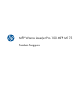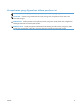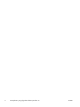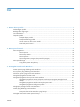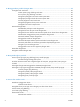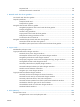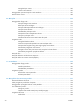LASERJET PRO 100 COLOR MFP M175 Panduan Pengguna Terdaftar di Deperindag Provinsi DKI Jakarta No : 0089/1.824.
MFP Warna LaserJet Pro 100 MFP M175 Panduan Pengguna
Hak cipta dan Lisensi Pernyataan Merek Dagang © 2012 Copyright Hewlett-Packard Development Company, L.P. Adobe®, Acrobat®, dan PostScript® adalah merek dagang milik Adobe Systems Incorporated. Dilarang melakukan reproduksi, adaptasi atau penerjemahan tanpa izin tertulis sebelumnnya, kecuali sejauh yang diperbolehkan dalam undang-undang hak cipta. Informasi yang terkandung di sini dapat berubah-ubah sewaktu-waktu.
Kesepakatan yang digunakan dalam panduan ini TIPS: Sejumlah saran yang memberikan petunjuk atau cara pintas yang berguna. CATATAN: Catatan yang memberikan informasi penting untuk menjelaskan konsep atau untuk menuntaskan tugas. PERHATIAN: Tanda perhatian menunjukkan prosedur yang harus Anda patuhi untuk menghindari kehilangan data atau kerusakan pada produk.
iv Kesepakatan yang digunakan dalam panduan ini IDWW
Isi 1 Dasar-dasar produk ......................................................................................................... 1 Perbandingan produk ............................................................................................................... 2 Berbagai fitur lingkungan .......................................................................................................... 3 Fitur aksesibilitas .........................................................................................
4 Menggunakan produk dengan Mac ................................................................................ 25 Perangkat lunak untuk Mac ..................................................................................................... 26 Sistem operasi yang didukung untuk Mac .................................................................. 26 Driver printer yang didukung untuk Mac ....................................................................
Kapasitas baki ........................................................................................................ 58 Orientasi kertas untuk memuat baki ........................................................................... 58 7 Kartrid cetak dan drum gambar ..................................................................................... 59 Fitur kartrid cetak dan drum gambar ........................................................................................ 60 Tampilan persediaan ......
Mengubah opsi warna ......................................................................................... 105 Pilihan warna Manual ........................................................................................... 105 Menggunakan opsi HP EasyColor untuk Windows ................................................................... 107 Mencocokkan warna ............................................................................................................ 108 10 Menyalin ......................
Pengaturan daya rendah ....................................................................................... 138 Archive print [Cetakan arsip] .................................................................................. 139 Membersihkan produk .......................................................................................................... 140 membersihkan rol penarik dan dinding pemisah pengumpan dokumen. ...................... 140 Membersihkan jalur kertas ................................
Mengatasi masalah jaringan nirkabel ..................................................................................... 171 Daftar periksa konektivitas nirkabel ......................................................................... 171 Produk tidak mencetak setelah konfigurasi nirkabel selesai dilakukan .......................... 171 Produk tidak mencetak, dan firewall pihak ketiga terinstal pada komputer. ..................
Apendiks D Informasi peraturan ...................................................................................... 193 Peraturan FCC ..................................................................................................................... 194 Program pemasyarakatan produk ramah lingkungan ................................................................ 195 Pelestarian lingkungan ........................................................................................... 195 Produksi Ozon .....
xii IDWW
1 IDWW Dasar-dasar produk ● Perbandingan produk ● Berbagai fitur lingkungan ● Fitur aksesibilitas ● Tampilan produk 1
Perbandingan produk Model dasar ● 2 Kecepatan: Mencetak hingga 16 halaman per menit (ppm) pada kertas berukuran A-4 atau 17 ppm monokrom dan 4 ppm berwarna pada kertas berukuran letter ● Baki: 150 lembar 75 g/m2 ● Nampan keluaran: 150 lembar 75 g/m2 ● Konektivitas: Port USB 2.
Berbagai fitur lingkungan Daur ulang Kurangi limbah dengan menggunakan kertas daur ulang. Daur ulang kartrid cetak dengan menggunakan proses pengembalian HP. Hemat energi Hemat energi dengan mode tidur dan mode daya rendah. Teknologi HP Instant-on menghasilkan halaman pertama lebih cepat setelah produk beralih dari mode tidur atau mode daya rendah sehingga pekerjaan cetak lebih cepat selesai. IDWW Pencetakan dupleks manual Hemat kertas menggunakan pengaturan pencetakan dupleks manual.
Fitur aksesibilitas Produk dilengkapi fitur yang membantu pengguna dalam hal aksesibilitas. 4 ● Panduan pengguna online yang kompatibel dengan pembaca teks di layar. ● Semua pintu dan penutup dapat dibuka dengan satu tangan.
Tampilan produk Tampak depan produk 1 2 8 3 7 6 4 5 IDWW 1 Pengumpan dokumen 2 Pemindai 3 Nampan keluaran 4 Tombol daya 5 Baki masukan utama 6 Tutup depan (untuk mengakses drum gambar) 7 Pintu kartrid depan (untuk mengakses kartrid cetak) 8 Panel kontrol Tampilan produk 5
Tampilan belakang produk 2 1 3 4 5 1 Slot keamanan 2 Pintu belakang untuk akses kemacetan 3 port USB 4 Port jaringan internal HP (hanya mode jaringan) 5 Stopkontak daya Lokasi nomor seri dan nomor model Label yang berisi nomor seri dan produk ada di bagian dalam penutup depan.
Tata letak panel kontrol 1 2 3 4 5 6 7 8 16 15 14 9 10 13 12 11 1 Tampilan panel kontrol: Layar menyampaikan informasi mengenai produk. Gunakan menu pada layar untuk membuat pengaturan produk. 2 Meteran tingkat toner. Meteran ini menunjukkan perkiraan jumlah toner yang tersisa di setiap kartrid.. 3 Lampu Siap. Lampu ini menunjukkan bahwa produk siap atau sedang memproses pekerjaan. 4 Lampu Perhatian. Lampu ini menunjukkan ada masalah pada produk. Lihat pesan pada tampilan. 5 Tombol Kartrid.
15 Tombol Kembali. Gunakan tombol Kembali untuk kembali ke menu sebelumnya, atau keluar dari menu dan kembali ke keadaan Siap. 16 8 Tombol Pengaturan. Gunakan tombol Pengaturan Bab 1 Dasar-dasar produk untuk membuka opsi menu utama.
2 IDWW Menu panel kontrol ● Menu Pengaturan ● Menu spesifik fungsi 9
Menu Pengaturan Untuk membuka menu ini, tekan tombol Pengaturan ● Laporan ● Setup Sistem ● Layanan ● Pengaturan Jaringan .
Tingkat pertama Tingkat kedua Pengaturan Kertas Ukuran Kertas Std Tingkat ketiga Nilai Letter A4 Legal Jenis Kertas Standar Baki 1 Berisi jenis media yang tersedia. Jenis Kertas Daftar jenis media yang tersedia. Ukuran Kertas Daftar ukuran media yang tersedia.
Tingkat pertama Tingkat kedua Tingkat ketiga Nilai Wake Events [Kejadian Pengaktifan] USB Job [Pekerjaan USB] LAN Job [Pekerjaan LAN] Wireless Job [Pekerjaan Nirkabel] Button Press [Tekanan Tombol] Supply Settings [Pengaturan Persediaan] Kartrid Hitam Very Low Setting [Pengaturan Sangat Rendah] Stop Prompt Lanjutkan* Color Cartridges [Kartrid Warna] Low Threshold [Batas Bawah] (Berkisar dari 1-100) Very Low Setting [Pengaturan Sangat Rendah] Stop Prompt Lanjutkan Print Black [Cetak Hitam]* Lo
Color Copy [Salin Warna] Hidup* Mati Menu Layanan Dalam tabel berikut, item bertanda bintang (*) menunjukkan pengaturan default pabrik.
Tingkat pertama Tingkat kedua Crossover Otomatis Nilai Hidup* Mati Network Services [Layanan Jaringan] Tunjukkan Alamat IP IPv4 Hidup* IPv6 Mati Ya Tidak* Link Speed [Kecepatan Link] Automatic [Otomatis]* 10T Full [10T Penuh] 10T Half [10T Separuh] 100TX Full [10TX Penuh] 100TX Half [100TX Separuh] Restore Standars [Kembalikan Standar] 14 Bab 2 Menu panel kontrol IDWW
Menu spesifik fungsi Produk memiliki menu fungsi khusus untuk menyalin Untuk membuka menu ini, tekan tombol Menu Salin pada panel kontrol. Copy Menu [Menu Penyalinan] Dalam tabel berikut, item bertanda bintang (*) menunjukkan pengaturan default pabrik.
Tingkat pertama Tingkat kedua Dua Sisi Nilai 1 sisi ke 1 sisi* 1 sisi ke 2 sisi Mode Draft Hidup Mati* Image Adjustment [Penyesuaian Gbr] Lightness [Kecerahan] (Tombol geser dengan kisaran 11 pengaturan.) Contrast [Kontras] (Tombol geser dengan kisaran 11 pengaturan.) Sharpen [Pertajam] (Tombol geser dengan kisaran 11 pengaturan.) Background [Latar belakang] (Tombol geser dengan kisaran 11 pengaturan.) Color Balance [Keseimbangan Warna] Red [Merah] (Tombol geser dengan kisaran 11 pengaturan.
3 IDWW Perangkat lunak untuk Windows ● Sistem operasi yang didukung untuk Windows ● Driver printer yang didukung untuk Windows ● Pilih driver printer yang benar untuk Windows ● Mengubah pengaturan kualitas cetak ● Mengubah pengaturan driver-printer untuk Windows ● Menghapus perangkat lunak untuk Windows ● Utilitas yang didukung untuk Windows ● Perangkat lunak untuk sistem operasi lainnya 17
Sistem operasi yang didukung untuk Windows Produk ini dilengkapi perangkat lunak untuk sistem operasi Windows® berikut: ● Windows 7 (32-bit dan 64-bit) ● Windows Vista (32-bit dan 64-bit) ● Windows XP (32-bit, Service Pack 2) ● Windows Server 2003 (32-bit, Service Pack 3) ● Windows Server 2008 (32-bit dan 64-bit) Driver printer yang didukung untuk Windows Produk ini disertai dengan perangkat lunak untuk Windows yang memungkinkan komputer berkomunikasi dengan produk.
Pilih driver printer yang benar untuk Windows Driver printer menyediakan akses ke fitur-fitur produk dan memungkinkan komputer berkomunikasi dengan produk (menggunakan bahasa printer). Periksa catatan instalasi dan file readme pada CD produk untuk perangkat lunak dan bahasa tambahan. Keterangan driver HP PCL 6 ● Menginstal dari wizard Add Printer [Tambah Printer] ● Disediakan berupa driver standar ● Disarankan untuk mencetak dalam semua lingkungan Windows yang didukung.
Mengubah pengaturan kualitas cetak Alat bantu untuk mengubah pengaturan Metode untuk mengubah pengaturan Durasi perubahan Hirarki perubahan Pengaturan program perangkat lunak Pada menu File dalam program perangkat lunak, klik Page Setup [Atur Halaman] atau perintah serupa. Pengaturan ini hanya berlaku untuk pekerjaan cetak yang aktif. Pengaturan yang diubah di sini akan mengesampingkan pengaturan yang diubah di tempat lain.
Mengubah pengaturan driver-printer untuk Windows Mengubah pengaturan semua pekerjaan cetak sampai program perangkat lunak ditutup 1. Pada menu File dalam program perangkat lunak, klik Print [Cetak]. 2. Pilih driver, kemudian klik Properties [Properti] atau Preferences [Preferensi]. Langkahnya dapat bervariasi; prosedur ini yang paling umum. Mengubah pengaturan standar semua pekerjaan cetak 1.
Menghapus perangkat lunak untuk Windows Windows XP 1. Klik Start [Mulai], lalu klik Programs [Program]. 2. Klik HP, kemudian klik nama produk. 3. Klik Uninstall, kemudian ikuti petunjuk di layar untuk menghapus perangkat lunak. Windows Vista dan Windows 7 22 1. Klik Start [Mulai], kemudian klik All Programs [Semua Program]. 2. Klik HP, kemudian klik nama produk. 3. Klik Uninstall, kemudian ikuti petunjuk di layar untuk menghapus perangkat lunak.
Utilitas yang didukung untuk Windows ● HP Web Jetadmin Komponen dan utilitas Windows yang lainnya IDWW ● Penginstal perangkat lunak – mengotomatiskan instalasi sistem pencetakan ● Pendaftaran Web Online ● HP LaserJet Scan Utilitas yang didukung untuk Windows 23
Perangkat lunak untuk sistem operasi lainnya 24 OS Perangkat lunak UNIX Untuk jaringan HP-UX dan Solaris, kunjungi www.hp.com/support/net_printing untuk mendownload penginstal printer HP Jetdirect untuk UNIX. Linux Untuk informasi, kunjungi www.hp.com/go/linuxprinting.
4 IDWW Menggunakan produk dengan Mac ● Perangkat lunak untuk Mac ● Mencetak dengan Mac ● Memindai dengan Mac ● Mengatasi masalah dengan Mac 25
Perangkat lunak untuk Mac Sistem operasi yang didukung untuk Mac Produk ini mendukung sistem operasi Mac berikut: ● Mac OS X 10.5 dan 10.6 CATATAN: Untuk Mac OS X 10.5 dan yang lebih baru, PPC dan Intel® Core™ Processor Macs didukung. Untuk Mac OS X 10.6, Intel Core Processor Macs didukung. Driver printer yang didukung untuk Mac Penginstal perangkat lunak HP LaserJet menyediakan file PostScript® Printer Description (PPD), dan Printer Dialog Extensions (PDE) untuk digunakan dengan komputer Mac OS X.
Menginstal perangkat lunak untuk komputer Mac pada jaringan kabel Mengkonfigurasi alamat IP Alamat IP pada produk dapat diatur secara manual,atau secara otomatis melalui DHCP, BootP, atau AutoIP. Konfigurasi manual Hanya protokol IPv4 yang dapat dikonfigurasi secara manual. 1. Pada panel kontrol, tekan tombol Pengaturan 2. Gunakan tombol panah untuk memilih Pengaturan Jaringan, kemudian tekan tombol OK. 3. Gunakan tombol panah untuk memilih Konfigurasi TCP/IP, kemudian tekan tombol OK. 4.
Menginstal perangkat lunak untuk komputer Mac pada jaringan nirkabel Sebelum menginstal perangkat lunak produk dan mengatur produk agar terhubung ke jaringan nirkabel, pastikan bahwa produk tidak terhubung ke jaringan dengan kabel jaringan. Hubungkan produk ke jaringan nirkabel menggunakan WPS Jika router nirkabel Anda mendukung Wi-Fi Protected Setup (WPS), ini adalah cara termudah untuk mengatur produk pada jaringan nirkabel. 1. Tekan tombol WPS pada router nirkabel Anda. 2.
Prioritas pengaturan cetak untuk Mac Perubahan pada pengaturan cetak diprioritaskan menurut tempat perubahan itu dibuat: CATATAN: Nama perintah dan kotak dialog mungkin berbeda-beda, tergantung pada program perangkat lunak Anda. ● Kotak dialog Page Setup [Pengaturan Halaman]: Klik Page Setup [Pengaturan Halaman] atau perintah serupa pada menu File dalam program yang sedang Anda gunakan untuk membuka kotak dialog ini. Pengaturan yang diubah di sini dapat mengesampingkan pengaturan yang diubah di lain.
Perangkat lunak untuk komputer Mac Utilitas yang didukung untuk Mac (hanya model jaringan) HP Utility untuk Mac Gunakan HP Utility [Kegunaan HP] untuk menyiapkan berbagai fitur perangkat yang tidak tersedia dalam driver printer. Anda dapat menggunakan HP Utility [Kegunaan HP] apabila produk menggunakan kabel universal serial bus (USB) atau terhubung ke jaringan berbasis TCP/IP. Buka HP Utility ▲ Dari dock, klik HP Utility. atau Dari Applications, klik Hewlett Packard, kemudian klik HP Utility.
Mencetak dengan Mac Membatalkan pekerjaan cetak dengan Mac 1. Jika pekerjaan cetak sedang dicetak, batalkan dengan menekan tombol Batal kontrol produk. pada panel CATATAN: Menekan tombol Batal akan menghapus pekerjaan yang sedang diproses oleh produk. Jika lebih dari satu pekerjaan cetak menunggu, menekan tombol Batal akan menghapus pekerjaan cetak tampak di layar panel kontrol produk. 2. Anda juga dapat membatalkan pekerjaan cetak dari program perangkat lunak atau antrian cetak.
Membuat dan menggunakan preset pencetakan dengan Mac Gunakan prasetel pencetakan untuk menyimpan pengaturan driver printer yang sekarang aktif untuk digunakan kembali. Membuat prasetel pencetakan 1. Pada menu File, klik opsi Print [Cetak]. 2. Pilih driver. 3. Pilih pengaturan cetak yang akan disimpan untuk digunakan kembali. 4. Pada menu Preset, klik opsi Simpan Sebagai..., dan masukkan nama untuk preset tersebut. 5. Klik tombol OK. Menggunakan prasetel pencetakan 1.
5. Dari menu Text [Teks], pilih salah satu pesan standar, atau pilih opsi Custom [Tersuai] dan ketikkan pesan baru di dalam kotak. 6. Pilih opsi untuk pengaturan lainnya. Mencetak beberapa halaman pada satu lembar kertas dengan Mac 1. Pada menu File, klik opsi Print [Cetak]. 2. Pilih driver. 3. Buka menu Tata Letak. 4. Dari menu Halaman per Lembar, pilih jumlah halaman yang akan dicetak pada setiap lembar (1, 2, 4, 6, 9, atau 16). 5.
7. Ambil tumpukan hasil cetak dari nampan keluaran, putar tumpukan 180 derajat, lalu masukkan dengan sisi tercetak menghadap ke bawah baki masukan. 8. Pada panel kontrol, tekan tombol OK. Mengatur opsi warna dengan Mac Gunakan menu Color Options [Opsi Warna] atau menu Color/Quality Options [Opsi Warna/ Kualitas] untuk mengontrol bagaimana warna ditafsirkan dan dicetak dari program perangkat lunak. 1. Pada menu File, klik opsi Print [Cetak]. 2. Pilih driver. 3.
Memindai dengan Mac Gunakan perangkat lunak HP Scan untuk memindai citra ke komputer Mac. 1. Muat dokumen ke kaca pemindai atau ke pengumpan dokumen. 2. Buka folder Applications [Aplikasi], kemudian klik Hewlett-Packard. Klik ganda HP Scan. 3. Buka menu HP Scan dan klik Preferences [Preferensi]. Dari menu pop-up Scanner[Pemindai], pilih produk ini dari daftar, dan klik Continue [Lanjutkan]. 4.
Mengatasi masalah dengan Mac Untuk informasi mengatasi masalah dengan Mac, lihat Mengatasi masalah umum Mac pada hal. 175.
5 IDWW Menyambungkan produk ● Sistem operasi jaringan yang didukung (hanya model jaringan) ● Gunakan HP Smart Install untuk menghubungkan ke komputer, jaringan kabel, atau jaringan nirkabel. ● Hubungkan dengan USB menggunakan CD-ROM perangkat lunak.
Sistem operasi jaringan yang didukung (hanya model jaringan) Produk ini mendukung sistem operasi berikut untuk pencetakan nirkabel: ● Windows 7 (32-bit dan 64-bit) ● Windows Vista (32-bit dan 64-bit) ● Windows XP (32-bit, Service Pack 2) ● Windows Server 2003 (32-bit, Service Pack 3) ● Windows Server 2008 (32-bit dan 64-bit) ● Mac OS X v10.5 dan v10.
Gunakan HP Smart Install untuk menghubungkan ke komputer, jaringan kabel, atau jaringan nirkabel. CATATAN: Jenis instalasi ini hanya didukung untuk Windows. HP Smart Install dapat digunakan untuk menginstal driver produk dan perangkat lunak dengan menghubungkan produk ke komputer melalui kabel USB. CATATAN: CD instalasi tidak diperlukan saat menggunakan HP Smart Install. Jangan masukkan CD instalasi perangkat lunak ke dalam drive komputer. IDWW 1. Hidupkan produk. 2. Hubungkan kabel USB. 3.
Hubungkan dengan USB menggunakan CD-ROM perangkat lunak. PERHATIAN: Jangan sambungkan kabel USB sebelum perangkat lunak instalasi meminta Anda untuk menyambungkannya. Produk ini mendukung koneksi USB 2.0. Gunakan kabel USB jenis A-ke-B. HP menyarankan menggunakan kabel yang tidak lebih panjang dari 2 m. 40 1. Tutup semua program yang terbuka pada komputer. 2. Instal perangkat lunak dari CD, dan ikuti petunjuk pada layar. 3.
Hubungkan ke jaringan menggunakan CD-ROM perangkat lunak (hanya model jaringan) Produk dapat dihubungkan ke jaringan berkabel atau nirkabel. CATATAN: Anda tidak dapat menghubungkan jaringan berkabel dan jaringan nirkabel secara bersamaan. Koneksi berkabel akan didahulukan. Protokol jaringan yang didukung Model jaringan mendukung protokol TCP/IP, protokol jaringan yang paling banyak digunakan dan diterima. Banyak layanan jaringan yang memanfaatkan protokol ini. Produk ini juga mendukung IPv4 dan IPv6.
5. Gunakan tombol tanda panah untuk mengatur alamat IP, kemudian tekan tombol OK. 6. Jika alamat IP salah, gunakan tombol panah untuk memilih Tidak, kemudian tekan tombol OK. Ulangi langkah 5 dengan alamat IP yang benar, kemudian ulangi langkah 5 untuk pengaturan subnet mask dan gateway standar. Konfigurasi otomatis 1. Pada panel kontrol, tekan tombol Pengaturan 2. Gunakan tombol panah untuk memilih Pengaturan Jaringan, kemudian tekan tombol OK. 3.
Hubungkan produk ke jaringan nirkabel menggunakan WPS Jika router nirkabel Anda mendukung Wi-Fi Protected Setup (WPS), ini adalah cara termudah untuk mengatur produk pada jaringan nirkabel. 1. Tekan tombol WPS pada router nirkabel Anda. 2. pada panel kontrol produk selama dua detik. Lepaskan Tekan dan tahan tombol Nirkabel tombol bila lampu nirkabel mulai berkedip. 3. Tunggu hingga dua menit selama produk membuat koneksi jaringan dengan router nirkabel.
Memutuskan dari jaringan nirkabel Jika Anda ingin melepaskan sambungan produk dari jaringan nirkabel, nonaktifkan unit nirkabel pada produk. 1. Pada panel kontrol produk, tekan dan lepas tombol Nirkabel 2. Untuk mengkonfirmasikan bahwa unit nirkabel telah dimatikan, cetak halaman konfigurasi, kemudian pastikan status telah ditetapkan sebagai nonaktif pada halaman konfigurasi tersebut. .
Jaringan nirkabel infrastruktur (disarankan) Produk berkomunikasi dengan perangkat lain pada jaringan melalui router nirkabel. Jaringan nirkabel ad-hoc Produk berkomunikasi langsung dengan perangkat nirkabel lain tanpa menggunakan router nirkabel. Semua perangkat pada jaringan ad-hoc harus memiliki berikut ini: ● Kompatibel dengan 802.11b/g ● SSID yang sama ● Subnet dan kanal yang sama ● Pengaturan keamanan 802.
Untuk mencegah pengguna lain mengakses jaringan Anda, aktifkan enkripsi data WPA atau WEP. ● Wired Equivalent Privacy (WEP): WEP adalah mekanisme keamanan asli pada standar 802.11. Anda membuat kunci unik yang terdiri dari karakter heksadesimal atau alfanumerik, yang harus dimasukkan pengguna lain sebelum dapat mengakses jaringan Anda. ● Wi-Fi Protected Access (WPA): WPA menggunakan protokol integritas kunci sementara (TKIP) untuk enkripsi dan menggunakan otentikasi 802.1X.
Mengkonfigurasi produk jaringan Melihat dan mengubah pengaturan jaringan Gunakan HP Device Toolbox untuk melihat atau mengubah pengaturan konfigurasi IP. 1. Cetak halaman konfigurasi dan cari alamat IP. ● Jika Anda menggunakan IPv4, alamat IP hanya akan berisi digit. Formatnya berupa: xxx.xxx.xxx.xxx ● Jika Anda menggunakan IPv6, alamat IP berupa kombinasi heksadesimal dari karakter dan digit. Formatnya mirip dengan berikut: xxxx::xxxx:xxxx:xxxx:xxxx IDWW 2.
48 Bab 5 Menyambungkan produk IDWW
6 IDWW Kertas dan media cetak ● Memahami penggunaan kertas ● Mengubah driver printer agar sesuai dengan jenis dan ukuran kertas ● Ukuran kertas yang didukung ● Jenis kertas yang didukung ● Memuat baki kertas 49
Memahami penggunaan kertas Produk ini mendukung beragam kertas dan media cetak lainnya sesuai dengan pedoman dalam panduan pengguna ini. Kertas atau media cetak yang tidak memenuhi pedoman dapat menyebabkan kualitas cetak yang buruk, bertambahnya kemacetan, dan lebih cepat aus pada produk. Untuk hasil terbaik, gunakan hanya kertas dan media cetak merek HP yang dirancang untuk printer laser atau serbaguna. Jangan gunakan kertas atau media cetak yang dibuat untuk printer inkjet.
IDWW Jenis media Boleh Tidak Boleh Transparansi ● Gunakan hanya transparansi yang disetujui untuk digunakan dengan printer laser warna. ● Letakkan transparansi di atas permukaan yang rata setelah dikeluarkan dari produk. Kertas kop surat dan formulir pracetak ● Kertas tebal Kertas mengkilap atau berpelapis ● Jangan gunakan media transparan yang tidak disetujui untuk printer laser. Gunakan hanya kertas kop surat atau formulir yang disetujui untuk digunakan pada printer laser.
Mengubah driver printer agar sesuai dengan jenis dan ukuran kertas CATATAN: Jika Anda mengubah pengaturan halaman pada program perangkat lunak, pengaturan tersebut mengalahkan semua pengaturan pada driver printer. 52 1. Pada menu File dalam program perangkat lunak, klik Print [Cetak]. 2. Pilih produk, kemudian klik tombol Properties [Properti] atau Preferences [Preferensi]. 3. Klik tab Paper/Quality [Kertas/Kualitas]. 4. Pilih ukuran dari daftar buka-bawah Ukuran. 5.
Ukuran kertas yang didukung Produk ini mendukung berbagai ukuran kertas dan menyesuaikan dengan berbagai media. CATATAN: Untuk mendapatkan hasil cetak yang terbaik, pilih ukuran dan jenis kertas yang sesuai pada driver cetak Anda sebelum mencetak.
Tabel 6-2 Amplop dan kartu pos yang didukung (Lanjutan) Ukuran Dimensi Kartu Pos Jepang 100 x 148 mm Kartu Pos (JIS) Kartu Pos Jepang Ganda Diputar 148 x 200 mm Kartu Pos Ganda (JIS) Custom Minimal: 76 x 127 mm Maksimal: 216 x 356 mm CATATAN: Saat menetapkan ukuran tersuai dengan driver printer, selalu tetapkan tepi pendeknya selebar halaman dan tepi panjangnya sepanjang halaman.
Jenis kertas yang didukung Untuk daftar lengkap kertas merek HP tertentu yang didukung produk ini, kunjungi www.hp.com/support/ LJColorMFPM175.
56 ◦ Preprinted [Pracetak] ◦ Prepunched [Berlubang] ◦ Berwarna ◦ Kasar ◦ Kasar tebal ◦ Kertas kuat HP Bab 6 Kertas dan media cetak IDWW
Memuat baki kertas Memuat baki masukan CATATAN: Bila Anda menambahkan kertas baru, pastikan Anda mengeluarkan semua kertas dari baki masukan dan meluruskan tumpukan kertas baru tersebut. Jangan mengipaskan kertas. Ini akan mengurangi macet dengan mencegah beberapa lembar media masuk ke produk sekaligus. CATATAN: Bila mencetak pada kertas khusus atau berukuran kecil, muatlah tepi pendeknya (lebar) ke dalam produk terlebih dahulu. 1.
Kapasitas baki Baki atau nampan Jenis kertas Spesifikasi Kapasitas Baki masukan Kertas 60-220 g/m2 150 lembar 75 g/m2 Kualitas cetak terjamin untuk media HP. Amplop 60-90 g/m2 Hingga 10 amplop Transparansi 0,12-0,13 mm Hingga 50 transparansi Kartu pos 135-176 g/m2 Glossy (Mengkilap) 130-220 g/m2 Orientasi kertas untuk memuat baki Jika Anda menggunakan kertas yang memerlukan orientasi khusus, masukkan kertas sesuai informasi dalam tabel berikut.
7 IDWW Kartrid cetak dan drum gambar ● Fitur kartrid cetak dan drum gambar ● Tampilan persediaan ● Mengelola kartrid cetak dan drum gambar ● Mengatasi masalah dengan kartrid cetak atau drum gambar.
Fitur kartrid cetak dan drum gambar Fitur Keterangan Nomor suku cadang ● Kartrid cetak hitam CE310A ● Kartrid cetak sian: CE311A ● Kartrid cetak kuning: CE312A ● Kartrid cetak magenta: CE313A ● Drum gambar: CE314A CATATAN: Nomor pilihan untuk semua kartrid cetak dan drum gambar adalah 126A. Aksesibilitas ● Kartrid cetak dan drum gambar dapat dipasang dan dilepas dengan satu tangan.
Tampilan persediaan Tampilan kartrid cetak 1 2 1 Tag memori kartrid cetak Tampilan drum gambar 1 1 IDWW Tag memori drum gambar Tampilan persediaan 61
Mengelola kartrid cetak dan drum gambar Menggunakan, menyimpan, dan memantau kartrid cetak dan drum gambar dengan benar dapat membantu menjaga hasil cetak berkualitas tinggi. Mengubah pengaturan untuk kartrid cetak dan drum gambar Mencetak saat kartrid cetak atau drum gambar berada pada perkiraan akhir masa pakainya Pesan Low ( Sedikit)—di mana adalah kartrid cetak warna atau drum gambar: Produk akan memberitahu bila tingkat persediaan sudah sedikit.
● Pilih opsi Prompt untuk mengatur produk agar berhenti mencetak sampai Anda mengganti kartrid cetak atau drum gambar. Anda dapat mengkonfirmasi permintaan tersebut dan melanjutkan pencetakan. ● Hanya pada menu Color Cartridges [Kartrid Warna], pilih Print Black [Cetak Hitam] untuk mengingatkan Anda bila kartrid cetak sangat sedikit, tetapi melanjutkan mencetak hanya dalam warna hitam.
3. Pegang kartrid cetak lama pada gagang tengahnya lalu keluarkan. 4. Keluarkan kartrid cetak baru dari kemasannya. Masukkan kartrid cetak bekas ke dalam kantong dan kemasannya untuk didaur ulang. PERHATIAN: Agar tidak rusak, pegang kartrid cetak di setiap ujungnya. Jangan sentuh roller pada kartrid cetak. 5. Pegang kedua sisi kartrid cetak, kemudian guncang perlahan kartrid cetak untuk mendistribusikan toner secara merata di bagian dalam kartrid cetak. 6.
8. Pegang kartrid cetak pada gagang tengahnya dan masukkan ke dalam produk. CATATAN: Bandingkan label warna pada kartrid cetak dengan label warna dalam slot carousel untuk memastikan warna kartrid cetak sama dengan posisi carousel. PERHATIAN: Jika pakaian Anda terkena toner, bersihkan dengan lap kering kemudian cuci dengan air dingin. Air panas akan menyebabkan toner menempel pada pakaian. 9. Tutup pintu kartrid cetak.
Mengganti drum gambar CATATAN: Drum gambar yang terpasang dalam produk ini dilindungi oleh garansi produk. Drum gambar pengganti mempunyai garansi terbatas satu tahun sejak tanggal pemasangannya. Tanggal pemasangan drum gambar ditampilkan di halaman status persediaan. Garansi Perlindungan Premium HP hanya berlaku untuk kartrid cetak untuk produk ini. 66 1. Buka pintu kartrid cetak. 2. Buka tutup depan.
3. Angkat kedua tuas yang menahan drum gambar. 4. Keluarkan drum gambar yang lama. 5. Keluarkan drum gambar yang baru dari kemasannya. Masukkan drum gambar bekas ke dalam kantong dan kemasannya untuk didaur ulang.
6. Lepaskan lapisan pengaman dari drum gambar yang baru. PERHATIAN: Untuk mencegah kerusakan, jangan biarkan drum gambar terkena cahaya. Tutup kartrid dengan selembar kertas. PERHATIAN: Jangan sentuh rol berwarna hijau. Sidik jari pada drum gambar dapat menyebabkan masalah kualitas cetakan. 68 7. Masukkan drum gambar baru ke dalam produk. 8. Turunkan kedua tuas yang menahan drum gambar.
9. Tutup penutup depan. 10. Tutup pintu kartrid cetak. CATATAN: Setelah menutup pintu kartrid cetak, panel kontrol menampilkan pesan Calibrating.... Biarkan beberapa menit selama produk dikalibrasi. Mendaur ulang persediaan Untuk pengembalian daur ulang kartrid cetak HP Laser Jet di AS dan Puerto Riko, gunakan label alamat pengiriman porto dibayar yang terdapat di dalam kemasan.
Penyimpanan kartrid cetak dan drum gambar Jangan keluarkan kartrid cetak atau drum gambar dari kemasannya hingga Anda siap untuk menggunakannya. Kebijakan HP tentang persediaan non-HP Hewlett-Packard Company tidak menganjurkan penggunaan kartrid cetak dan drum gambar non-HP, baik dalam kondisi baru maupun yang diproduksi ulang.
Mengatasi masalah dengan kartrid cetak atau drum gambar. Memeriksa kartrid cetak dan drum gambar Periksa setiap kartrid cetak, dan ganti bila perlu, jika Anda mengalami salah satu masalah berikut. ● Pencetakan terlalu terang atau kabur di beberapa bagian. ● Ada area kecil yang tidak tercetak di halaman cetakan. ● Ada bercak atau pita warna pada halaman cetakan.
3. Jika masalah tidak teratasi, keluarkan drum gambar dari produk, dan periksa permukaannya. PERHATIAN: Jangan sentuh rol berwarna hijau. Sidik jari pada drum gambar dapat menyebabkan masalah kualitas cetakan. 4. Jika Anda melihat ada goresan, sidik jari, atau kerusakan lain pada drum gambar, ganti drum gambar. Cacat berulang Jika cacat berulang dengan interval tertentu pada halaman, mungkin ada kartrid cetak atau drum gambar yang rusak.
Halaman Keterangan Configuration page [Halaman konfigurasi] Mencetak daftar pengaturan produk Halaman status persediaan Halaman status persediaan berisi informasi berikut ini: ● Perkiraan persentase sisa masa pakai kartrid cetak ● Garansi untuk kartrid cetak dan drum gambar (jika persediaan tersebut di tingkat “sangat rendah”) ● Nomor komponen untuk kartrid cetak dan drum gambar HP.
Bagian Kartrid cetak 3 Hitam 4 Magenta ● Jika titik atau goresan hanya muncul di salah satu grup, ganti kartrid cetak yang terkait degan grup tersebut. ● Jika titik muncul di lebih dari satu grup, cetak halaman pembersihan. Jika langkah ini tidak mengatasi asalah, tentukan apakah titik itu selalu berwarna sama, misalnya jika titik magenta muncul di kelima pita warna. Jika titik berwarna sama, ganti kartrid cetak tersebut. ● Jika goresan muncul dalam beberapa pita warna, hubungi HP.
Pesan panel kontrol Keterangan Tindakan yang dianjurkan Black cartridge is very low [Kartrid hitam sangat rendah] Kartrid cetak berada pada perkiraan akhir masa pakainya. Untuk menjamin kualitas cetak yang optimal, HP menyarankan untuk mengganti kartrid cetak pada saat ini. Anda dapat melanjutkan pencetakan hingga kualitas cetak terlihat menurun. Masa pakai kartrid yang sebenarnya dapat berbeda.
Pesan panel kontrol Keterangan Tindakan yang dianjurkan Magenta cartridge is very low [Kartrid magenta sangat rendah] Kartrid cetak berada pada perkiraan akhir masa pakainya. Untuk menjamin kualitas cetak yang optimal, HP menyarankan untuk mengganti kartrid cetak pada saat ini. Anda dapat melanjutkan pencetakan hingga kualitas cetak terlihat menurun. Masa pakai kartrid yang sebenarnya dapat berbeda.
Pesan panel kontrol Keterangan Tindakan yang dianjurkan Replace Supplies [Ganti Persediaan] Beberapa persediaan di akhir masa pakainya, dan produk dikonfigurasikan untuk berhenti bila tingkat persediaan sangat rendah. Ganti persediaan, atau ubah konfigurasi produk agar terus mencetak setelah persediaan mencapai tingkat “sangat rendah”. Supplies are low [Persediaan rendah] Satu atau beberapa kartrid cetak, atau kombinasi kartrid cetak dan drum gambar, mendekati perkiraan akhir masa pakainya.
Pesan panel kontrol Keterangan Tindakan yang dianjurkan Used cartridges installed [Kartrid bekas dipasang] Persediaan bekas dipasang. Kartrid cetak mungkin diisi ulang. Jika Anda merasa telah membeli persediaan HP asli, kunjungi alamat Web HP ini: www.hp.com/go/anticounterfeit.
8 IDWW Tugas cetak ● Membatalkan pekerjaan cetak ● Tugas pencetakan dasar dengan Windows ● Tugas pencetakan tambahan dengan Windows 79
Membatalkan pekerjaan cetak 1. Jika pekerjaan cetak sedang dicetak, batalkan dengan menekan tombol Batal kontrol produk. pada panel CATATAN: Menekan tombol Batal akan menghapus pekerjaan yang sedang diproses oleh produk. Jika lebih dari satu proses sedang dijalankan, menekan tombol Batal akan menghapus proses yang tampak di layar panel kontrol produk. 2. 80 Anda juga dapat membatalkan pekerjaan cetak dari program perangkat lunak atau antrian cetak.
Tugas pencetakan dasar dengan Windows Metode untuk membuka dialog cetak dari program perangkat lunak mungkin berbeda-beda. Prosedur berikutnya mencakup metode yang umum. Beberapa program perangkat lunak tidak dilengkapi menu File. Lihat dokumentasi program perangkat lunak Anda untuk mempelajari cara membuka dialog cetak. Membuka driver printer dengan Windows 1. Pada menu File dalam program perangkat lunak, klik Print [Cetak]. 2.
Menampilkan bantuan untuk opsi pencetakan dengan Windows 1. Klik tombol Help [Bantuan] untuk membuka Bantuan online. Mengubah jumlah salinan cetak dengan Windows 1. Pada menu File dalam program perangkat lunak, klik Print [Cetak]. 2. Pilih produk, kemudian pilih jumlah salinan. Menyimpan pengaturan cetak tersuai untuk digunakan lagi, dengan Windows Menggunakan pintasan pencetakan dengan Windows 1. 82 Pada menu File dalam program perangkat lunak, klik Print [Cetak].
2. Pilih produk, kemudian klik tombol Properties [Properti] atau Preferences [Preferensi] . 3. Klik tab Printing Shortcuts [Pintasan Pencetakan]. 4. Pilih salah satu pintasan, lalu klik tombol OK. CATATAN: Bila Anda memilih pintasan, pengaturan yang terkait turut berubah di tab lain di driver printer.
Membuat pintasan pencetakan 84 1. Pada menu File dalam program perangkat lunak, klik Print [Cetak]. 2. Pilih produk, kemudian klik tombol Properties [Properti] atau Preferences [Preferensi]. 3. Klik tab Printing Shortcuts [Pintasan Pencetakan].
4. Pilih pintasan yang ada sebagai basis. CATATAN: Selalu pilih pintasan sebelum menyesuaikan pengaturan apa pun di sebelah kanan layar. Jika Anda mengubah pengaturan kemudian memilih pintasan, atau jika Anda memilih pintasan lain, semua pengubahan Anda akan hilang. 5. Pilih opsi cetak untuk pintasan baru tersebut. CATATAN: Anda dapat memilih opsi cetak pada tab ini atau pada tab lain dalam driver printer.
6. Klik tombol Simpan Sebagai. 7. Ketikkan nama untuk pintasan tersebut, lalu klik tombol OK. Meningkatkan kualitas cetak dengan Windows Memilih ukuran halaman dengan Windows 1. Pada menu File dalam program perangkat lunak, klik Print [Cetak]. 2. Pilih produk, kemudian klik tombol Properties [Properti] atau Preferences [Preferensi] . 3. Klik tab Paper/Quality [Kertas/Kualitas]. 4. Pilih ukuran dari daftar buka-bawahUkuran . Memilih ukuran halaman tersuai dengan Windows 86 1.
CATATAN: 6. Selalu muat tepi pendek kertas lebih dahulu ke dalam baki. Klik tombol Simpan, kemudian klik tombol Tutup. Memilih jenis kertas dengan Windows 1. Pada menu File dalam program perangkat lunak, klik Print [Cetak]. 2. Pilih produk, kemudian klik tombol Properties [Properti] atau Preferences [Preferensi] . 3. Klik tab Paper/Quality [Kertas/Kualitas]. 4. Dari daftar buka-bawah Jenis, klik opsi More... [Lainnya...]. 5.
88 3. Pilih produk, kemudian klik tombol Properties [Properti] atau Preferences [Preferensi] . 4. Klik tab Finishing [Penuntas]. 5. Pilih kotak cek Cetak pada Kedua Sisi (Secara manual).. Klik tombol OK untuk mencetak sisi pertama dari tugas cetak.
6. Ambil tumpukan hasil cetak dari nampan keluaran, dan dengan mempertahankan orientasi kertas, masukkan ke baki masukan dengan sisi tercetak menghadap ke bawah. 7. Di komputer, klik tombol Continue untuk mencetak sisi kedua dari pekerjaan tersebut. Jika di produk, tekan tombol OK. Mencetak beberapa halaman per lembar dengan Windows 1. Pada menu File dalam program perangkat lunak, klik Print [Cetak]. 2. Pilih produk, kemudian klik tombol Properties [Properti] atau Preferences [Preferensi] .
90 3. Klik tab Finishing [Penuntas]. 4. Pilih jumlah halaman per lembar dari daftar buka-bawah Halaman per Lembar. 5. Pilih opsi Cetak Tepi halaman, Urutan halaman, dan Orientation [Orientasi] yang benar.
Memilih orientasi halaman di Windows 1. Dalam menu File di program perangkat lunak, klik Print. 2. Pilih produk, kemudian klik tombol Properties [Properti] atau Preferences [Preferensi].
3. Klik tab Finishing [Penuntas]. 4. Dalam area Orientation [Orientasi], pilih opsi Portrait [Potret] atau Landscape [Lanskap]. Untuk mencetak citra halaman secara terbalik, pilih opsi Diputar. Mengatur opsi warna dengan Windows 92 1. Pada menu File dalam program perangkat lunak, klik Print [Cetak]. 2. Pilih produk, kemudian klik tombol Properties [Properti] atau Preferences [Preferensi] . 3. Klik tab Color [Warna]. 4.
Tugas pencetakan tambahan dengan Windows Mencetak teks berwarna sebagai teks hitam di Windows 1. Dalam menu File di program perangkat lunak, klik Print. 2. Pilih produk, kemudian klik tombol Properties [Properti] atau Preferences [Preferensi]. 3. Klik tab Paper/Quality [Kertas/Kualitas]. 4. Klik kotak cek Cetak Semua Teks Jadi Hitam. Klik tombol OK. Mencetak formulir atau kop surat bercetak dengan Windows 1. Pada menu File dalam program perangkat lunak, klik Print [Cetak]. 2.
94 3. Klik tab Paper/Quality [Kertas/Kualitas]. 4. Dari daftar buka-bawah Jenis, klik opsi More... [Lainnya...].
5. Pilih opsi Other [Lain-lain]. 6. Pilih opsi untuk jenis kertas yang digunakan, dan klik tombol OK. Mencetak pada kertas khusus, label, atau transparansi 1. Pada menu File dalam program perangkat lunak, klik Print [Cetak].
96 2. Pilih produk, kemudian klik tombol Properties [Properti] atau Preferences [Preferensi] . 3. Klik tab Paper/Quality [Kertas/Kualitas]. 4. Dari daftar buka-bawah Jenis, klik opsi More... [Lainnya...].
5. Pilih kategori jenis kertas yang paling mendekati jenis kertas Anda. CATATAN: Label dan transparansi tercantum dalam daftar opsi Other [Lain-lain]. 6. Pilih opsi untuk jenis kertas yang digunakan, lalu klik tombol OK. Mencetak halaman pertama atau terakhir pada kertas berbeda di Windows 1. Dalam menu File di program perangkat lunak, klik Print.
98 2. Pilih produk, kemudian klik tombol Properties [Properti] atau Preferences [Preferensi]. 3. Klik tab Paper/Quality [Kertas/Kualitas]. 4. Klik kotak cek Gunakan kertas berbeda, kemudian pilih pengaturan yang diperlukan untuk sampul depan, halaman lain, dan sampul belakang.
Menskalakan dokumen agar muat di ukuran halaman 1. Pada menu File dalam program perangkat lunak, klik Print [Cetak]. 2. Pilih produk, kemudian klik tombol Properties [Properti] atau Preferences [Preferensi] .
3. Klik tab Efek. 4. Pilih opsi Cetak Dokumen Pada, lalu pilih ukuran dari daftar buka-bawah. Menambahkan tanda air ke dokumen dengan Windows 1. Pada menu File [Berkas] dalam program perangkat lunak, klik Print [Cetak]. 2. Pilih produk, kemudian klik tombol Properties [Properti] atau Preferences [Preferensi] . 3. Klik tab Efek. 4. Pilih tanda air dari daftar buka-bawah Tanda Air. Atau, untuk menambahkan tanda air baru ke dalam daftar, klik tombol Edit.
Membuat buklet di Windows 1. Dalam menu File di program perangkat lunak, klik Print. 2. Pilih produk, kemudian klik tombol Properties [Properti] atau Preferences [Preferensi]. 3. Klik tab Finishing [Penuntas].
4. Klik kotak cek Cetak pada Kedua Sisi (Secara manual).. 5. Dalam daftar buka-bawah Pencetakan Buklet, pilih opsi penjilidan. Opsi Halaman per Lembar secara otomatis berubah jadi 2 Halaman per Lembar.
9 IDWW Color [Warna] ● Menyesuaikan warna ● Menggunakan opsi HP EasyColor untuk Windows ● Mencocokkan warna 103
Menyesuaikan warna Atur warna dengan mengubah pengaturan pada tab Color [Warna] dalam driver printer. Mengubah tema warna untuk pekerjaan cetak 104 1. Dari menu File pada program perangkat lunak, klik Print [Cetak]. 2. Klik Properties [Properti] atau Preferences [Preferensi]. 3. Klik tab Color [Warna]. 4. Pilih tema warna dari daftar buka-bawah Color Theme [Tema Warna]. ● Default (sRGB) [Standar (sRGB)]: Tema ini mengatur produk untuk mencetak data RGB dalam mode perangkat asli.
Mengubah opsi warna Ubah pengaturan opsi warna untuk pekerjaan cetak yang aktif dari tab warna pada driver printer. 1. Dari menu File pada program perangkat lunak, klik Print [Cetak]. 2. Klik Properties [Properti] atau Preferences [Preferensi]. 3. Klik tab Color [Warna]. 4. Klik pengaturan Automatic [Otomatis] atau Manual. ● pengaturanAutomatic [Otomatis]: Pilih pengaturan ini untuk hampir semua pekerjaan cetak warna.
Tabel 9-1 Pilihan warna Manual Keterangan pengaturan Opsi pengaturan Edge Control [Kontrol Tepi] ● Off [Mati], menonaktifkan trapping dan adaptive halftoning. Pengaturan Edge Control [Kontrol Tepi] menentukan perenderan tepi. Kontrol tepi memiliki dua komponen: adaptive halftoning dan trapping. Adaptive halftoning meningkatkan ketajaman tepi. Trapping mengurangi efek permukaan warna yang tidak sesuai dengan cara sedikit menimpa bagian tepi dari objek sekitarnya.
Menggunakan opsi HP EasyColor untuk Windows Jika Anda menggunakan driver printer HP PCL 6 untuk Windows, teknologi HP EasyColor memperbaiki secara otomatis dokumen berisi campuran yang dicetak dari program Microsoft Office. Teknologi ini memindai dokumen dan menyesuaikan gambar fotografis secara otomatis dalam format .JPEG atau .PNG.
Mencocokkan warna Bagi kebanyakan pengguna, cara terbaik untuk mencocokkan warna adalah dengan cara mencetak warna sRGB. Proses pencocokan warna hasil cetak printer dengan warna di layar komputer tergolong rumit, karena monitor printer dan monitor komputer menggunakan metode yang berbeda dalam menghasilkan warna. Monitor menampilkan warna dalam piksel cahaya melalui proses warna RGB (merah, hijau, biru), sedangkan printer mencetak warna dengan menggunakan proses CMYK (cyan, magenta, kuning dan hitam).
10 Menyalin IDWW ● Menggunakan fungsi salin ● Pengaturan salin ● Menyalin foto ● Menyalin dokumen asli berukuran campuran ● Menyalin kedua sisi secara manual (dupleks) 109
Menggunakan fungsi salin Menyalin dengan satu sentuhan 1. Muat dokumen ke kaca pemindai atau ke pengumpan dokumen. 2. Tekan tombol Hitam atau Color [Warna] untuk mulai menyalin. Beberapa salinan sekaligus 110 1. Muat dokumen ke kaca pemindai atau ke pengumpan dokumen. 2. Pada panel kontrol, sentuh tombol Jumlah Salinan 3. Gunakan tombol panah untuk mengubah jumlah salinan. 4. Tekan tombol Hitam atau Color [Warna] untuk mulai menyalin. Bab 10 Menyalin .
Menyalin beberapa halaman asli sekaligus 1. Masukkan dokumen asli ke pengumpan dokumen menghadap ke atas, kemudian atur pemandu sampai tepat menempel kertas. 2. Tekan tombol Hitam atau Color [Warna] untuk mulai menyalin. Menyalin kartu identitas Gunakan fitur Penyalinan ID untuk menyalin kedua sisi kartu pengenal, atau dokumen berukuran kecil lainnya, ke sisi yang sama pada lembaran kertas.
4. Bila diminta oleh layar panel kontrol, balik dokumen, letakkan di bagian kaca pemindai yang lain, kemudian tekan tombol OK. 5. Bila diminta oleh layar panel kontrol, tekan tombol Hitam atau Color [Warna] untuk mulai menyalin. Produk menyalin semua halaman ke satu sisi lembaran kertas. Membatalkan pekerjaan salin 1. Tekan tombol Batal pada panel kontrol produk.
2. Pada panel kontrol, tekan tombol Menu Salin . 3. Gunakan tombol panah untuk memilih item menu Perkecil/Perbesar, kemudian tekan tombol OK. Sentuh tombol panah untuk bergulir menelusuri opsi, lalu sentuh tombol OK untuk memilih opsi tersebut. 4. Tekan tombol Hitam atau Color [Warna] untuk mulai menyalin. Menyusun pekerjaan salin 1. Muat dokumen ke kaca pemindai atau ke pengumpan dokumen. 2. Pada panel kontrol, tekan tombol Menu Salin . 3.
Membuat salinan berwarna atau hitam dan putih 114 1. Muat dokumen ke kaca pemindai atau ke pengumpan dokumen. 2. Pada panel kontrol, tekan tombol Hitam atau Color [Warna] untuk mulai menyalin.
Pengaturan salin Mengubah kualitas salinan Tersedia pengaturan kualitas salinan berikut: ● Pilih Oto.: Gunakan pengaturan ini bila Anda tidak mempermasalahkan kualitas salinan. Ini adalah pengaturan default. ● Campuran: Gunakan pengaturan ini untuk dokumen yang berisi campuran teks dan grafik. ● Teks: Gunakan pengaturan ini untuk dokumen yang sebagian besar berisi teks. ● Gambar: Gunakan pengaturan ini untuk dokumen yang sebagian besar berisi grafis. 1.
1. Gunakan sakelar daya untuk mematikan produk, kemudian cabut stekernya dari stopkontak listrik. 2. Buka tutup pemindai. 3. Bersihkan kaca pemindai, strip pemindai pemasok dokumen, dan alas plastik putih kain atau spons lembut yang telah dilembabkan dengan pembersih kaca nonabrasif. PERHATIAN: Jangan gunakan ampelas, aseton, bensin, amonia, etil alkohol, atau karbon tetraklorida pada komponen produk karena dapat merusak produk. Jangan tuangkan cairan langsung di atas kaca atau pelatnya.
Menyesuaikan tingkat terang atau tingkat gelap untuk salinan 1. Muat dokumen ke kaca pemindai atau ke pengumpan dokumen. 2. Pada panel kontrol, tekan tombol Lebih Terang/ Gelap . 3. Gunakan tombol panah untuk menyesuaikan pengaturan tersebut. 4. Tekan tombol Hitam atau Color [Warna] untuk mulai menyalin.
Mengatur ukuran dan jenis kertas untuk menyalin ke kertas khusus 1. Pada panel kontrol, tekan tombol Menu Salin . 2. Gunakan tombol panah untuk memilih item menu Kertas, kemudian tekan tombol OK. 3. Dari daftar ukuran kertas, pilih nama ukuran kertas yang dimuat di dalam Baki 1, kemudian tekan tombol OK. 4. Dari daftar jenis kertas, pilih nama jenis kertas yang dimuat di dalam Baki 1, kemudian tekan tombol OK. 5. Tekan tombol Hitam atau Color [Warna] untuk mulai menyalin.
Memulihkan pengaturan penyalinan default 1. Pada panel kontrol, tekan tombol Menu Salin . 2. Gunakan tombol panah untuk memilih item menu Restore Standars [Kembalikan Standar], kemudian tekan tombol OK.
Menyalin foto CATATAN: Salin foto dari kaca pemindai, bukan dari pengumpan dokumen. 120 1. Letakkan foto pada kaca pemindai, dengan sisi gambar menghadap ke bawah pada sudut kiri atas kaca, lalu tutup pemindai. 2. Pada panel kontrol, tekan tombol Menu Salin 3. Gunakan tombol panah untuk memilih item menu Optimalkan, kemudian tekan tombol OK. 4. Gunakan tombol panah untuk memilih opsi Gambar, kemudian tekan tombol OK. 5. Tekan tombol Hitam atau Color [Warna] untuk mulai menyalin.
Menyalin dokumen asli berukuran campuran Gunakan kaca pemindai untuk membuat salinan dokumen asli berukuran campuran. CATATAN: Anda dapat menggunakan pengumpan dokumen untuk menyalin dokumen asli berukuran campuran hanya jika halaman berukuran umum. Misalnya, Anda dapat menggabungkan halaman berukuran Letter dan Legal karena lebarnya sama. Tumpuk kertas hingga tepi atasnya rata dan semua halaman memiliki lebar yang sama meskipun panjangnya berbeda. IDWW 1.
Menyalin kedua sisi secara manual (dupleks) 1. Muat halaman pertama dokumen tersebut pada kaca pemindai atau ke dalam pengumpan dokumen. 2. Pada panel kontrol, tekan tombol Hitam atau Color [Warna] untuk mulai menyalin. 3. Ambil tumpukan hasil cetak dari nampan keluaran, putar tumpukan 180 derajat, lalu masukkan halaman dengan sisi tercetak menghadap ke bawah ke Baki 1. 4. Muat halaman dokumen berikutnya pada kaca pemindai atau ke dalam pengumpan dokumen.
5. Tekan tombol Hitam atau Color [Warna] untuk mulai menyalin. 6. Ulangi langkah ini sampai penyalinan selesai.
124 Bab 10 Menyalin IDWW
11 Pemindaian IDWW ● Menggunakan fungsi pindai ● Pengaturan pindai 125
Menggunakan fungsi pindai Metode pemindaian Lakukan pekerjaan pemindaian dengan beberapa cara berikut. ● Pindai dari komputer menggunakan perangkat lunak HP Scan ● Memindai dari perangkat lunak yang mendukung dengan TWAIN atau mendukung Windows Imaging Application (WIA) CATATAN: Untuk mempelajari lebih jauh tentang dan penggunaan perangkat lunak pengenalan teks, instal program Readiris dari CD perangkat lunak.
Mulai pindai dari program yang kompatibel dengan TWAIN. Lihat Help [Bantuan] program perangkat lunak atau dokumentasinya untuk informasi tentang perintah dan langkah-langkah yang digunakan. Memindai dari program yang kompatibel dengan WIA WIA adalah cara lain untuk memindai citra langsung ke program perangkat lunak. WIA menggunakan perangkat lunak Microsoft untuk memindai, bukan perangkat lunak HP Scan.
Pengaturan pindai Resolusi dan warna pemindai Jika Anda mencetak citra yang telah dipindai, dan kualitasnya tidak seperti yang Anda harapkan, Anda mungkin telah memilih resolusi atau pengaturan warna dalam perangkat lunak pemindai yang tidak sesuai dengan kebutuhan Anda. Resolusi dan warna mempengaruhi fitur-fitur berikut pada citra yang dipindai: ● Kejernihan citra ● Tekstur gradasi (halus atau kasar) ● Waktu pindai ● Ukuran file Resolusi pemindaian diukur dalam ppi (piksel per inci).
Tujuan penggunaan Resolusi yang disarankan Pengaturan warna yang disarankan Cetak (gambar atau teks) 600 ppi untuk grafik yang rumit, atau jika Anda ingin memperbesar dokumen secara signifikan ● Black and White [Hitam-Putih] untuk teks dan gambar vektor ● Grayscale [Skala abu-abu] untuk gambar berarsir atau berwarna dan foto 150 ppi untuk foto ● Color [Warna], jika citra berwarna 75 ppi ● Black and White [Hitam-Putih] untuk teks ● Grayscale [Skala abu-abu] untuk grafik dan foto ● Color [Wa
3. Bersihkan kaca pemindai, strip pemindai pemasok dokumen, dan alas plastik putih dengan kain atau spons lembut yang telah dilembabkan dengan pembersih kaca nonabrasif. PERHATIAN: Jangan gunakan ampelas, aseton, bensin, amonia, etil alkohol, atau karbon tetraklorida pada komponen produk karena dapat merusak produk. Jangan tuangkan cairan langsung di atas kaca atau pelatnya. Cairan tersebut dapat merembes dan merusak produk. 4.
12 Mengelola dan merawat produk IDWW ● Mencetak halaman informasi ● Ubah pengaturan produk dari komputer ● Menggunakan perangkat lunak HP Web Jetadmin ● Fitur keamanan produk ● Pengaturan Ekonomi ● Membersihkan produk ● Pembaruan produk 131
Mencetak halaman informasi Halaman informasi terdapat dalam memori produk. Halaman ini membantu Anda mendiagnosis dan mengatasi masalah pada produk. CATATAN: Jika bahasa produk tidak ditetapkan dengan benar selama instalasi, Anda dapat mengatur bahasa secara manual sehingga halaman informasi dapat dicetak dengan salah satu bahasa yang didukung. Ubah bahasa dengan menggunakan menu Setup Sistem pada panel kontrol.
IDWW Item menu Keterangan Diagnostics Page [Halaman Diagnostik] Mencetak halaman kalibrasi dan halaman diagnostik warna Print Quality [Kualitas Cetak] Mencetak halaman uji warna yang berguna untuk mendiagnosa kecacatan kualitas cetak. 1. Tekan tombol Pengaturan 2. Gunakan tombol panah untuk memilih menu Laporan, kemudian tekan tombol OK. 3. Gunakan tombol panah untuk memilih laporan yang akan dicetak, lalu tekan tombol OK untuk mencetak laporan tersebut. 4.
Ubah pengaturan produk dari komputer CATATAN: Alat ini hanya tersedia jika Anda melakukan penginstalan lengkap saat menginstal produk. Untuk mengubah pengaturan produk dari komputer, buka HP Device Toolbox. 1. Klik tombol Start, lalu klik item Programs. 2. Klik grup produk HP Anda, kemudian klik item HP Device Toolbox. Tabel di bawah ini berisi pengaturan standar produk. 134 Tab atau bagian Keterangan Tab Status ● Memberikan informasi produk, status, dan konfigurasi.
Tab atau bagian Keterangan Tab System [Sistem] ● Dilengkapi kemampuan untuk mengkonfigurasi produk dari komputer Anda. Device Information [Informasi Perangkat]: Memberikan informasi produk dan perusahaan. ● Paper Setup [Pengaturan Kertas]: Memungkinkan Anda mengubah penanganan kertas default untuk produk. ● Print Quality [Kualitas Cetak]: Anda dapat mengubah standar kualitas cetak produk, termasuk pengaturan kalibrasi.
Menggunakan perangkat lunak HP Web Jetadmin HP Web Jetadmin adalah solusi perangkat lunak berbasis-Web untuk instalasi, pemantauan, dan pemecahan masalah periferal terhubung-jaringan dari jarak jauh. Manajemen bersifat proaktif, memungkinkan administrator jaringan untuk menyelesaikan masalah perangkat sebelum berdampak pada pengguna. Perangkat lunak manajemen canggih yang gratis untuk didownload pada www.hp.com/go/webjetadmin.
Fitur keamanan produk Produk ini mendukung berbagai keamanan dan protokol yang disarankan, yang membantu Anda mengamankan produk, melindungi informasi penting pada jaringan Anda, dan menyederhanakan cara memantau dan menjaga produk Anda. Untuk informasi lebih jauh tentang solusi pencetakan dan pencitraan HP, kunjungi www.hp.com/go/ secureprinting. Situs ini menyediakan link ke berbagai kertas kerja dan dokumen FAQ tentang fitur-fitur keamanan. Mengunci produk 1.
Pengaturan Ekonomi Mode Tidur Fitur mode tidur yang dapat disesuaikan akan mengurangi konsumsi daya bila produk tidak aktif selama jangka waktu tertentu. Anda dapat mengatur lama waktu sebelum produk masuk ke mode tidur. CATATAN: Mode ini tidak mempengaruhi waktu pemanasan pada produk. 1. Pada panel kontrol, tekan tombol Pengaturan 2. Gunakan tombol panah untuk memilih menu Setup Sistem, kemudian tekan tombol OK. 3.
3. Gunakan tombol panah untuk memilih menu Energy Settings [Pengaturan Energi], kemudian tekan tombol OK. 4. Gunakan tombol panah untuk memilih menu Auto Power Down [Daya Mati Otomatis], kemudian tekan tombol OK. 5. Gunakan tombol panah untuk memilih menu Wake Events [Kejadian Pengaktifan], kemudian tekan tombol OK. 6. Gunakan tombol panah untuk memilih kejadian yang akan mengembalikan produk ke status Ready [Siap], kemudian tekan tombol OK.
Membersihkan produk membersihkan rol penarik dan dinding pemisah pengumpan dokumen. Jika pengumpan dokumen produk mengalami masalah penanganan kertas, seperti macet atau memasukkan beberapa lembar kertas sekaligus, bersihkan rol dan dinding pemisah pengumpan dokumen. 140 1. Bukalah penutup pengumpan dokumen. 2. Gunakan kain tidak berserat yang dibasahi untuk menyeka rol penarik dan dinding pemisah guna membersihkan kotoran.
3. Tutuplah penutup pengumpan dokumen. Membersihkan jalur kertas Sewaktu proses pencetakan, kertas, toner, dan partikel debu dapat menumpuk di dalam produk. Lamakelamaan, tumpukan ini bisa menyebabkan masalah kualitas cetak seperti noda atau corengan toner. Produk ini dilengkapi mode pembersihan yang dapat memperbaiki dan mencegah timbulnya masalah ini. Noda Corengan Bersihkan jalur kertas dari dari panel kontrol produk 1. Tekan tombol Pengaturan 2.
Membersihkan bagian luar Gunakan kain lembut, bebas serat, yang dibasahi untuk menyeka debu, kotoran, dan noda dari bagian luar perangkat. Pembaruan produk Petunjuk instalasi dan pembaruan perangkat lunak dan firmware tersedia di www.hp.com/support/ LJColorMFPM175. Klik Download dan driver, klik sistem operasi, kemudian pilih download untuk produk.
13 Mengatasi masalah IDWW ● Bantuan mandiri ● Daftar periksa pemecahan masalah ● Beberapa faktor yang mempengaruhi performa produk ● Mengembalikan pengaturan pabrik ● Menafsirkan pesan panel kontrol ● Pengambilan kertas salah atau macet ● Meningkatkan kualitas cetak ● Produk tidak mencetak atau mencetak pelan ● Mengatasi masalah konektivitas ● Mengatasi masalah jaringan nirkabel ● Masalah perangkat lunak produk dengan Windows ● Mengatasi masalah umum Mac 143
Bantuan mandiri Selain informasi dalam panduan ini, tersedia sumber lain yang menyediakan informasi bermanfaat. HP Help and Learn Center [Pusat Bantuan dan Belajar HP] HP Help and Learn Center [Pusat Bantuan dan Belajar HP] dan dokumentasi lain tersedia pada CD yang disetakan dengan atau di dalam folder Program HP pada komputer.
Daftar periksa pemecahan masalah Ikuti langkah-langkah berikut ini untuk mengatasi masalah pada produk. ● Langkah 1: Pastikan produk telah dipasang dengan benar ● Langkah 2: Periksa sambungan kabel atau koneksi nirkabel (hanya model jaringan).
Langkah 5: Memeriksa perangkat lunak 1. Pastikan perangkat lunak produk telah terinstal dengan benar. 2. Pastikan Anda telah menginstal driver printer untuk produk ini. Periksa program untuk memastikan bahwa Anda menggunakan driver printer bagi produk ini. Langkah 6: Menguji fungsi pencetakan 1. Cetak halaman konfigurasi. 2. Jika halaman tidak tercetak, pastikan baki masukan berisi kertas. 3. Jika halaman macet dalam produk, bebaskan kemacetan tersebut. Langkah 7: Menguji fungsi penyalinan 1.
Beberapa faktor yang mempengaruhi performa produk Sejumlah faktor mempengaruhi lama waktu yang diperlukan untuk tugas cetak. IDWW ● Penggunaan kertas khusus (seperti transparansi, kertas tebal dan kertas ukuran kustom) ● Pengaturan kualitas cetak pada driver printer.
Mengembalikan pengaturan pabrik Mengembalikan standar pengaturan pabrik akan mengembalikan hampir semua pengaturan ke standar pabrik. Langkah ini tidak akan mereset jumlah halaman atau ukuran baki, tetapi mungkin mereset bahasa. Untuk mengembalikan produk ke pengaturan standar pabrik, ikuti langkah-langkah ini. 1. Pada panel kontrol produk, tekan tombol Pengaturan 2. Gunakan tombol panah untuk memilih Layanan, kemudian tekan OK. 3.
Menafsirkan pesan panel kontrol Sebagian besar pesan pada panel kontrol bertujuan untuk membantu pengguna melalui pengoperasian normal. Pesan pada panel kontrol menunjukkan status pengoperasian saat itu, termasuk jumlah halaman di baris kedua pada layar, bila sesuai. Bila produk sedang menerima data cetak atau perintah pemindaian, pesan panel kontrol akan menunjukkan status ini.
Pesan panel kontrol Keterangan Tindakan yang dianjurkan 50.X Kesalahan Fuser Produk mengalami kesalahan perangkat keras internal. 1. Matikan daya dengan menggunakan sakelar daya. 2. Lepaskan alat pelindung lonjakan, jika dipasang. Tancapkan langsung kabel produk ke stopkontak dinding. 3. Tunggu sedikitnya 10 menit, kemudian hidupkan daya dan tunggu produk diinisialisasi. 4. Jika kesalahan terus berlanjut, hubungi HP. Lihat www.hp.
Pesan panel kontrol Keterangan Tindakan yang dianjurkan Dupleks manual Produk sedang memproses pekerjaan dupleks manual. Untuk mencetak sisi kedua, letakkan halaman menghadap ke bawah dalam baki dengan pinggir atas terlebih dahulu. Jam in output bin [Macet dalam Baki 1] Produk mendeteksi kemacetan di baki masukan. Bebaskan kemacetan dari area yang ditunjukkan dalam pesan, kemudian ikuti petunjuk pada panel kontrol.
Pesan panel kontrol Keterangan Tindakan yang dianjurkan Memori hampir habis Produk tidak memiliki cukup memori untuk memproses pekerjaan. Jika produk sedang memproses pekerjaan lain, kirim lagi pekerjaan tersebut setelah pekerjaan itu selesai. Tekan [OK] Jika masalah berlanjut, matikan listriknya dengan menggunakan sakelar daya, kemudian tunggu setidaknya 30 detik. Hidupkan daya dan tunggu produk melakukan inisialisasi.
Pesan panel kontrol Keterangan Tindakan yang dianjurkan Print failure [Kegagalan cetak] Produk mengalami kesalahan komunikasi internal. 1. Matikan daya dengan menggunakan sakelar daya. 2. Lepaskan alat pelindung lonjakan, jika dipasang. Hubungkan langsung kabel produk ke stopkontak dinding. 3. Tunggu sedikitnya 30 detik, kemudian hidupkan daya dan tunggu produk menginisiasi. 4. Jika kesalahan terus berlanjut, hubungi HP. Lihat www.hp.
Pesan panel kontrol Keterangan Tindakan yang dianjurkan Scanner Error X [Kesalahan Pemindai X] Produk mengalami kesalahan pemindai umum. 1. Matikan daya dengan menggunakan sakelar daya. 2. Lepaskan alat pelindung lonjakan, jika dipasang. Hubungkan langsung kabel produk ke stopkontak dinding. 3. Tunggu sedikitnya 30 detik, kemudian hidupkan daya dan tunggu produk menginisiasi. 4. Jika kesalahan terus berlanjut, hubungi HP. Lihat www.hp.
Pesan panel kontrol Keterangan Tindakan yang dianjurkan Turn off [Matikan] Reinstall fuser [Pasang kembali fuser] Fuser perlu diganti. Matikan daya dengan menggunakan sakelar daya. Tunggu sedikitnya 30 detik, kemudian hidupkan daya dan tunggu produk menginisiasi. Jika kesalahan terus berlanjut, hubungi HP. Lihat www.hp.com/support/ LJColorMFPM175 atau pamflet pendukung yang disertakan dalam kemasan produk.
Pengambilan kertas salah atau macet Produk tidak mengambil kertas Jika produk tidak mengambil kertas dari baki, cobalah solusi ini. 1. Buka produk dan keluarkan semua kertas yang macet. 2. Muat baki dengan ukuran kertas yang benar untuk pekerjaan Anda. 3. Pastikan pemandu kertas di dalam baki diatur dengan benar sesuai ukuran kertas. Atur pemandu agar tepat menempel tumpukan kertas tanpa menekuknya. 4.
Menghilangkan kemacetan Saat mengeluarkan kertas macet, hati-hati agar kertas yang macet tidak robek. Sisa kertas yang tertinggal dalam produk dapat menyebabkan kertas kembali macet. CATATAN: Setelah melepaskan kertas yang macet, buka dan tutup pintu produk untuk menghilangkan pesan kemacetan panel kontrol.
Membebaskan kemacetan dari pengumpan dokumen 1. Bukalah penutup pengumpan dokumen. 2. Angkat mekanisme pengumpan dokumen, lalu tarik keluar kertas yang macet perlahan. 3. Tutuplah penutup pengumpan dokumen.
Mengatasi kemacetan dari baki input 1. Keluarkan kertas dari baki masukan. 2. Dengan kedua tangan, pegang kertas, lalu tarik keluar dengan hati-hati dari produk. 3. Buka dan tutup pintu kartrid cetak untuk mengatur ulang produk.
Membebaskan kemacetan dari nampan keluaran PERHATIAN: Jangan gunakan benda tajam, seperti pinset atau tang runcing untuk melepas kemacetan. Kerusakan yang disebabkan oleh benda tajam tidak dilindungi oleh garansi. 1. Dengan kedua tangan, pegang kertas, lalu tarik keluar dengan hati-hati dari produk. Membebaskan kemacetan dari pintu belakang 1.
2. Dengan kedua tangan, pegang kertas, lalu tarik keluar dengan hati-hati dari produk. 3.
Meningkatkan kualitas cetak Anda dapat mencegah sebagian besar masalah kualitas cetak dengan mengikuti panduan berikut.
5. Pilih jenis dari daftar buka-bawah Media-type [Jenis media]. 6. Klik tombol Print [Cetak]. Mengubah pengaturan warna dalam driver printer Mengubah tema warna untuk pekerjaan cetak IDWW 1. Dari menu File pada program perangkat lunak, klik Print (Cetak). 2. Klik Properties [Properti] atau Preferences [Preferensi]. 3. Klik tab Color [Warna]. 4. Pilih tema warna dari daftar buka-bawah Type is [Jenisnya adalah].
Mengubah opsi warna Ubah pengaturan opsi warna untuk pekerjaan cetak yang aktif dari tab warna pada driver printer. 1. Dari menu File pada program perangkat lunak, klik Print (Cetak). 2. Klik Properties [Properti] atau Preferences [Preferensi]. 3. Klik tab Color [Warna]. 4. Klik pengaturan Automatic [Otomatis] atau Manual.
● Karakter yang dicetak tidak beraturan. ● Halaman yang dicetak tergulung. Selalu gunakan jenis dan berat kertas yang didukung produk ini. Selain itu, ikuti pedoman ini saat memilih kertas: ● Gunakan kertas yang berkualitas baik dan tanpa potongan, goresan, robek, noda, serpihan, debu, kerutan, bolong, dan tepinya tidak tergulung atau tertekuk. ● Gunakan kertas yang belum dicetak sebelumnya. ● Gunakan kertas yang dirancang untuk printer laser.
warna. Jika balok warna di halaman tersebut tidak selaras satu sama lain, Anda perlu mengkalibrasi produk. 1. Pada panel kontrol produk, buka menu Setup Sistem. 2. Buka menu Print Quality [Kualitas Cetak], lalu pilih item Calibrate Color [Kalibrasi Warna]. 3. Pilih opsi Calibrate Now [Kalibrasi Skrg].
Produk tidak mencetak atau mencetak pelan Produk tidak mencetak Jika produk tidak mencetak sama sekali, coba solusi berikut. 1. Pastikan produk dihidupkan dan panel kontrol menunjukkan produk sudah siap. ◦ Jika panel kontrol tidak menunjukkan produk sudah siap, matikan produk dan lepaskan kabel daya dari produk. Tunggu 30 detik, kemudian hubungkan kembali kabel daya dan hidupkan produk. Tunggu hingga produk melakukan inisialisasi.
168 4. Jika komputer atau produk Anda terhubung ke jaringan nirkabel, kualitas sinyal rendah atau interferensi dapat memperlambat pekerjaan cetak. 5. Produk mungkin dalam mode pendinginan. Tunggu sampai produk mendingin.
Mengatasi masalah konektivitas Mengatasi masalah hubungan langsung Jika Anda telah menghubungkan produk secara langsung ke komputer, periksa kabelnya. ● Pastikan apakah kabel telah terhubung ke komputer dan ke produk. ● Pastikan kabel tidak lebih panjang dari 5 m. Coba gunakan kabel yang lebih pendek ● Pastikan apakah kabel berfungsi dengan benar, dengan cara menghubungkannya ke produk lain. Jika perlu ganti kabelnya.
3. Jika Anda menginstal produk dengan menggunakan port TCP/IP standar Microsoft, gunakan nama host sebagai ganti alamat IP. 4. Jika alamat IP sudah benar, hapus produk tersebut kemudian tambahkan lagi. Komputer tidak dapat berkomunikasi dengan produk. 1. 2. Uji komunikasi jaringan dengan melakukan ping jaringan. a. Buka prompt baris perintah pada komputer Anda. Untuk Windows, klik Start, klik Run, lalu ketik cmd. b. Ketikkan ping diikuti dengan alamat IP untuk produk Anda. c.
Mengatasi masalah jaringan nirkabel Daftar periksa konektivitas nirkabel ● Pastikan bahwa kabel jaringan tidak terhubung. ● Pastikan bahwa produk dan router dihidupkan dan memiliki daya. Pastikan juga radio nirkabel pada produk diaktifkan. ● Pastikan bahwa service set identifier (SSID) sudah benar. Cetak halaman konfigurasi untuk menentukan SSID. Jika Anda tidak yakin SSID sudah benar, jalankan kembali pengaturan nirkabel. ● Pada jaringan aman, pastikan informasi pengamanan sudah benar.
Produk tidak mencetak, dan firewall pihak ketiga terinstal pada komputer. 1. Perbarui firewall dengan pembaruan terakhir yang tersedia dari pabrikan. 2. Jika program meminta akses firewall saat Anda menginstal produk atau mencoba mencetak, pastikan Anda membolehkan program untuk dijalankan. 3. Nonaktifkan sementara firewall, lalu instal produk nirkabel pada komputer. Aktifkan firewall setelah Anda menyelesaikan penginstalan nirkabel.
3. Uji komunikasi jaringan dengan melakukan ping jaringan. a. Buka prompt baris perintah pada komputer Anda. Untuk Windows, klik Start [Mulai], klik Run [jalankan], kemudian ketik cmd. b. Ketik ping diikuti oleh alamat router IP. Untuk Mac, buka Network Utility, kemudian masukkan alamat IP di bidan yang benar pada panel Ping. c. 4. IDWW Jika jendela menampilkan waktu ulang-alik, jaringan bekerja. Pastikan bahwa router atau produk terhubung ke jaringan yang sama dengan komputer. a.
Masalah perangkat lunak produk dengan Windows Masalah Solusi Driver printer untuk produk tidak terlihat dalam folder Printer ● Hidupkan ulang komputer untuk memulai ulang proses penampung (spooler). Jika penampung (spooler) macet, tidak ada driver printer yang akan muncul dalam folder Printers [Printer]. ● Instal ulang perangkat lunak produk. CATATAN: Tutup semua program perangkat lunak yang terbuka atau yang sedang berjalan.
Mengatasi masalah umum Mac ● Driver printer tidak terdaftar dalam Print & Fax [Cetak & Faks]. ● Nama produk tidak muncul dalam daftar produk pada daftar Print & Fax [Cetak & Faks]. ● Driver printer tidak otomatis mengatur produk yang dipilih dalam daftar Print & Fax [Cetak & Faks]. ● Pekerjaan cetak tidak dikirim ke produk yang Anda inginkan. ● Bila tersambung dengan kabel USB, produk tidak muncul dalam daftar Print & Fax [Cetak & Faks] setelah driver dipilih.
Bila tersambung dengan kabel USB, produk tidak muncul dalam daftar Print & Fax [Cetak & Faks] setelah driver dipilih. Pemecahan masalah perangkat lunak ▲ Pastikan sistem operasi Mac Anda adalah Mac OS X 10.5 atau yang lebih baru. Pemecahan masalah perangkat keras 1. Pastikan produk sudah dihidupkan. 2. Pastikan kabel USB sudah tersambung dengan benar. 3. Pastikan bahwa Anda menggunakan kabel USB kecepatan tinggi yang sesuai. 4.
A IDWW Persediaan dan aksesori ● Memesan komponen, aksesori, dan persediaan ● Nomor komponen 177
Memesan komponen, aksesori, dan persediaan Kartrid cetak, drum gambar, dan kertas HP asli www.hp.com/go/suresupply Memesan komponen HP asli atau aksesori www.hp.com/buy/parts Memesan melalui penyedia layanan atau dukungan Hubungi layanan resmi HP atau penyedia layanan. Nomor komponen Daftar aksesori berikut tersedia pada saat panduan pengguna ini dicetak. Informasi tentang pemesanan dan ketersediaan aksesori dapat berubah selama masa pakai produk.
B IDWW Layanan dan dukungan ● Pernyataan garasi terbatas Hewlett-Packard ● HP Premium Protection Warranty [Garansi Perlindungan Premium HP]: Pernyataan garansi terbatas kartrid cetak LaserJet ● Pernyataan garansi terbatas drum gambar HP LaserJet untuk drum gambar pengganti ● Data yang tersimpan pada kartrid cetak dan drum gambar ● Perjanjian Lisensi Pengguna Akhir ● OpenSSL ● Dukungan pelanggan ● Mengemas ulang produk 179
Pernyataan garasi terbatas Hewlett-Packard PRODUK HP JANGKA WAKTU JAMINAN TERBATAS MFP Warna HP LaserJet Pro 100 M175a, M175nw Penukaran produk satu tahun Drum gambar, CE314A, disertakan bersama produk Penukaran produk satu tahun HP memberikan garansi kepada Anda, pelanggan pengguna akhir, bahwa perangkat keras dan aksesori HP akan bebas dari cacat bahan dan pembuatan setelah tanggal pembelian, selama jangka waktu tersebut di atas.
SEJAUH DIPERBOLEHKAN OLEH HUKUM SETEMPAT, PERBAIKAN DALAM PERNYATAAN GARANSI INI ADALAH PERBAIKAN SATU-SATUNYA DAN BERSIFAT EKSKLUSIF UNTUK ANDA. KECUALI JIKA DIJELASKAN DI ATAS, DALAM SITUASI APAPUN HP ATAU PEMASOKNYA TIDAK BERTANGGUNG JAWAB ATAS HILANGNYA DATA ATAU KERUSAKAN LANGSUNG, KHUSUS, INSIDENTAL, KONSEKUENSIAL (TERMASUK HILANGNYA KEUNTUNGAN ATAU DATA), ATAU KERUSAKAN LAIN, BAIK BERDASARKAN KONTRAK, WANPRESTASI, ATAU LAINNYA.
HP Premium Protection Warranty [Garansi Perlindungan Premium HP]: Pernyataan garansi terbatas kartrid cetak LaserJet Produk HP ini dijamin bebas dari kesalahan bahan dan pembuatan.
Pernyataan garansi terbatas drum gambar HP LaserJet untuk drum gambar pengganti Produk HP ini dijamin bebas dari kerusakan bahan dan pengerjaan selama satu tahun sejak pemasangan.
Data yang tersimpan pada kartrid cetak dan drum gambar Kartrid cetak dan drum gambar HP yang digunakan pada produk ini berisi chip memori yang membantu pengoperasian produk.
Perjanjian Lisensi Pengguna Akhir BACALAH DENGAN SEKSAMA SEBELUM MENGGUNAKAN PRODUK PERANGKAT LUNAK INI: Perjanjian Lisensi Pengguna Akhir (“EULA”) ini adalah kontrak antara (a) Anda (baik perorangan maupun lembaga yang Anda wakili) dan (b) Hewlett-Packard Company (“HP”) yang mengatur penggunaan produk perangkat lunak (“Perangkat Lunak”) oleh Anda.
memiliki lisensi untuk Perangkat Lunak HP asli yang diidentifikasi oleh HP sebagai yang berhak untuk menerima Peningkatan tersebut. Apabila Peningkatan menggantikan Perangkat Lunak HP asli, maka Anda tidak boleh lagi menggunakan Perangkat Lunak tersebut. EULA ini berlaku untuk setiap Peningkatan kecuali jika HP memberikan persyaratan lain bersama Peningkatan tersebut. Jika terjadi konflik antara EULA ini dan persyaratan lain, persyaratan lain tersebut akan berlaku. 4. PENGALIHAN. a. Transfer Pihak Ketiga.
insidental atau konsekuensial, sehingga pembatasan atau pengecualian di atas mungkin tidak berlaku bagi Anda. 9. PELANGGAN PEMERINTAH A.S. Jika Anda warna negara Pemerintah A.S., maka sesuai dengan ketentuan FAR 12.211 dan FAR 12.212, Perangkat Lunak Komputer Komersial, Dokumentasi Perangkat Lunak Komputer, dan Data Teknis untuk Item Komersial diberikan lisensinya berdasarkan perjanjian lisensi komersial HP yang berlaku. 10. KEPATUHAN PADA HUKUM EKSPOR.
OpenSSL Produk ini berisi perangkat lunak yang dikembangkan oleh OpenSSL Project untuk digunakan dalam OpenSSL Toolkit (http://www.openssl.org/) PERANGKAT LUNAK INI DISEDIAKAN OLEH THE OpenSSL PROJECT ``APA ADANYA'' DAN MENYANGGAH SEGALA GARANSI TERSURAT ATAU TERSIRAT, TERMASUK, NAMUN TIDAK TERBATAS PADA, GARANSI TERSIRAT ATAS DAYA JUAL DAN KESESUAIAN UNTUK TUJUAN TERTENTU.
Mengemas ulang produk Jika HP Customer Care menetapkan bahwa produk Anda harus dikembalikan ke HP untuk diperbaiki, ikuti langkah-langkah ini untuk mengemas kembali produk tersebut sebelum mengirimnya. PERHATIAN: Kerusakan pengiriman karena pengemasan yang tidak memadai adalah tanggung jawab pelanggan. 1. Lepaskan lalu simpan kartrid cetak. PERHATIAN: Sangat penting untuk melepaskan kartrid cetak sebelum mengirimkan produk.
190 Apendiks B Layanan dan dukungan IDWW
C IDWW Spesifikasi ● Spesifikasi fisik ● Konsumsi daya, spesifikasi kelistrikan, dan emisi akustik ● Spesifikasi lingkungan 191
Spesifikasi fisik Tabel C-1 Spesifikasi fisik1 1 Spesifikasi MFP Warna HP LaserJet Pro 100 M175 Berat produk 15,8 kg Panjang produk 337 mm Tinggi produk 323 mm Lebar produk 442 mm Nilai tersebut berdasarkan data awal. Lihat www.hp.com/support/LJColorMFPM175. Konsumsi daya, spesifikasi kelistrikan, dan emisi akustik Lihat www.hp.com/support/LJColorMFPM175 untuk informasi yang sekarang. PERHATIAN: Ketentuan daya berdasarkan pada negara/kawasan yang menjual produk ini.
D IDWW Informasi peraturan ● Peraturan FCC ● Program pemasyarakatan produk ramah lingkungan ● Pernyataan kesesuaian (model berkabel) ● Pernyataan kesesuaian (model nirkabel) ● Pernyataan tentang keselamatan ● Pernyataan tambahan untuk produk nirkabel 193
Peraturan FCC Peralatan ini sudah diuji dan ternyata memenuhi standar batasan untuk perangkat digital Kelas B, sesuai dengan pasal 15 Peraturan FCC. Batasan ini dirancang untuk memberikan perlindungan yang wajar terhadap gangguan yang merugikan pada instalasi pemukiman. Peralatan ini menghasilkan, menggunakan, dan dapat memancarkan energi frekuensi radio. Jika peralatan ini tidak dipasang dan digunakan sesuai dengan petunjuk, dapat menyebabkan gangguan yang merugikan pada komunikasi radio.
Program pemasyarakatan produk ramah lingkungan Pelestarian lingkungan Hewlett-Packard Company senantiasa menghasilkan produk berkualitas yang ramah lingkungan. Produk ini telah dirancang dengan beberapa atribut untuk meminimalkan pengaruh buruk terhadap lingkungan. Produksi Ozon Produk ini praktis tidak mengeluarkan gas ozon (O3).
HP berkomitmen untuk menghasilkan produk dan layanan inovatif dan berkualitas tinggi yang ramah lingkungan, mulai dari rancangan produk, proses produksi, hingga distibusi, serta selama penggunaan hingga daur ulang. Bila Anda berpartisipasi dalam program HP Planet Partners, kami jamin kartrid cetak HP LaserJet Anda akan didaur ulang dengan benar, diproses menjadi produk plastik dan logam baru, serta menguraikan jutaan sampah dari kandungan tanah.
pengambilan FedEx di Tempat akan dikenakan biaya pengambilan normal. Atau, Anda dapat menyerahkan kemasan kartrid cetak di setiap Kantor Pos di AS atau di setiap pusat pengiriman atau gerai FedEx. Untuk mengetahui lokasi Kantor Pos AS terdekat, silakan hubungi 1-800-ASK-USPS atau kunjungi www.ups.com. Untuk mengetahui lokasi pusat/gerai pengiriman FedEx terdekat, silakan hubungi 1-800-GOFEDEX atau kunjungi www.ups.com.
Bahan kimia HP berkomitmen untuk memberikan informasi kepada pelanggan kami mengenai bahan kimia di dalam produk kami yang diperlukan agar sesuai dengan ketentuan hukum seperti REACH (Peraturan EC No 1907/2006 Parlemen Eropa dan Dewan). Laporan informasi kimiawi untuk produk ini dapat ditemukan di: www.hp.com/go/reach.
Pernyataan kesesuaian (model berkabel) Pernyataan Kesesuaian sesuai dengan ISO/IEC 17050-1 dan EN 17050-1 Nama Manufaktur: Hewlett-Packard Company Alamat Manufaktur: 11311 Chinden Boulevard DoC#: BOISB-1001-02-rel.1.
Hanya untuk topik peraturan: Kontak di Eropa: Kantor Penjualan dan Servis Hewlett-Packard Lokal atau Hewlett-Packard GmbH, Department HQTRE / Standards Europe, Herrenberger Strasse 140, D-71034, Böblingen (FAKS: +49-7031-14-3143) www.hp.
Pernyataan kesesuaian (model nirkabel) Pernyataan Kesesuaian sesuai dengan ISO/IEC 17050-1 dan EN 17050-1 Nama Manufaktur: Hewlett-Packard Company Alamat Manufaktur: 11311 Chinden Boulevard DoC#:BOISB-1001-03-rel.1.
Perangkat ini sesuai dengan Peraturan FCC Pasal 15. Pengoperasian harus sesuai dengan dua Kondisi berikut: (1) perangkat ini tidak menimbulkan interferensi yang berbahaya, dan (2) perangkat ini harus menerima interferensi yang diterima, termasuk interferensi yang dapat menimbulkan pengoperasian yang tidak diinginkan. 1. Produk ini telah diuji dalam konfigurasi standar dengan Hewlett-Packard Personal Computer Systems. 2. Untuk tujuan resmi, produk ini memiliki nomor model Resmi.
Pernyataan tentang keselamatan Keamanan Laser Pusat Kesehatan untuk Perangkat dan Radiologi (CDRH) dari Badan Makanan dan Obat-obatan (FDA) A.S. telah menerapkan berbagai peraturan untuk produk laser yang diproduksi sejak 1 Agustus, 1976. Produk-produk yang dipasarkan di Amerika Serikat wajib mematuhi peraturan tersebut.
Pernyataan EMC (Korea) 204 Apendiks D Informasi peraturan IDWW
Keterangan tentang laser untuk Finlandia Luokan 1 laserlaite Klass 1 Laser Apparat HP LaserJet Pro 100 color M175a, M175nw, laserkirjoitin on käyttäjän kannalta turvallinen luokan 1 laserlaite. Normaalissa käytössä kirjoittimen suojakotelointi estää lasersäteen pääsyn laitteen ulkopuolelle. Laitteen turvallisuusluokka on määritetty standardin EN 60825-1 (2007) mukaisesti.
Tabel Substansi (Cina) Pernyataan Tentang Bahan Kimia Berbahaya (Turki) Türkiye Cumhuriyeti: EEE Yönetmeliğine Uygundur 206 Apendiks D Informasi peraturan IDWW
Pernyataan tambahan untuk produk nirkabel Pernyataan kesesuaian dengan FCC—Amerika Serikat Exposure to radio frequency radiation PERHATIAN: The radiated output power of this device is far below the FCC radio frequency exposure limits. Nevertheless, the device shall be used in such a manner that the potential for human contact during normal operation is minimized.
Informasi untuk penggunaan di Perancis For 2.4 GHz Wireless LAN operation of this product certain restrictions apply: This equipment may be used indoor for the entire 2400-2483.5 MHz frequency band (channels 1-13). For outdoor use, only 2400-2454 MHz frequency band (channels 1-9) may be used. For the latest requirements, see www.arcep.fr. L'utilisation de cet equipement (2.
Indeks A aksesori memesan 177, 178 nomor komponen 178 alamat IP konfigurasi manual 27, 41 konfigurasi otomatis 27, 42 amplop orientasi pemuatan 58 awas iii B baki kapasitas 58 kemacetan, membebaskan 159 orientasi kertas 58 baki masukan kapasitas 58 memuat 57 bantuan opsi pencetakan (Windows) 82 batasan materi 197 beberapa halaman per lembar mencetak (Windows) 89 berbagai fitur lingkungan 3 berikut baterai 197 buklet mencetak (Windows) 101 C cacat berulang, memecahkan masalah 72 cacat berulang, pemecahan ma
kartrid cetak 182 produk 180 H halaman demo 132 halaman konfigurasi 132 halaman layanan 132 halaman penggunaan 132 halaman per lembar memilih (Windows) 89 halaman pertama menggunakan kertas berbeda 32 halaman sampul mencetak (Mac) 32 halaman status persediaan mencetak 72 hotline kasus pemalsuan 70 Hotline kasus pemalsuan HP 70 HP Customer Care [Peduli Pelanggan HP] 188 HP Easy Color menggunakan 107 menonaktifkan 107 HP Scan (Windows) 126 HP Utility 30 HP Utility, Mac 30 HP Web Jetadmin 23, 136 I interferens
kop surat mencetak (Windows) 93 kualitas pengaturan cetak (Macintosh) 31 pengaturan salin 115 kualitas cetak meningkat 162 meningkatkan (Windows) 86 L label mencetak (Windows) 95 laporan daftar font PCL 10 daftar font PCL 6 10 daftar font PS 10 halaman demo 10 halaman diagnostik 10 halaman konfigurasi 10 halaman kualitas cetak 10 halaman layanan 10 halaman penggunaan 10 halaman status persediaan 10 log penggunaan warna 10 peta menu 10 ringkasan jaringan 10 Linux 24 lisensi, perangkat lunak 185 log penggunaa
mengunci produk 137 menskalakan dokumen Macintosh 31 menyalin 112 Windows 99 menu Laporan 10 Layanan 13 Menu Salin 15 Pengaturan Jaringan 13 Pengaturan sistem 10 menu, panel kontrol peta, mencetak 132 Menu Pengaturan Jaringan 13 Menu System Setup [Pengaturan Sistem] 10 menyalin beberapa salinan sekaligus 110 bolak-balik 122 foto 120 kontras, menyesuaikan 117 kualitas, menyesuaikan 115 membatalkan 112 memperbesar 112 memperkecil 112 mengembalikan pengaturan standar 119 Menu Salin 15 pengaturan kertas 118 pen
memindai dari TWAIN atau WIA 126 menghapus instalasi Mac 28 menghapus instalasi untuk Windows 22 menginstal, jaringan kabel 27, 42 menginstal, koneksi USB 40 pengaturan 29 perjanjian lisensi perangkat lunak 185 Readiris OCR 127 sistem operasi Windows yang didukung 18 sistem operasi yang didukung 26 Solaris 24 UNIX 24 Windows 23 Perangkat lunak HP-UX 24 Perangkat lunak Linux 24 Perangkat lunak OCR 127 perangkat lunak pengenalan karakter optik (OCR) 127 Perangkat lunak Readiris OCR 127 Perangkat lunak Solaris
transparansi mencetak (Windows) 95 trapping 106 tugas cetak 79 U ukuran, salin memperkecil atau memperbesar 112 ukuran halaman menskalakan dokumen agar muat (Windows) 99 ukuran kertas memilih 86 memilih tersuai 86 Uni Eropa, pembuangan limbah 197 UNIX 24 USB mengkonfigurasi jaringan nirkabel 28, 43 USB configuration [Konfigurasi TCP/IP] 40 W warna cetakan vs.
© 2012 Hewlett-Packard Development Company, L.P. www.hp.